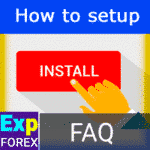
Come installare Expert Advisor e indicatori sui terminali MetaTrader

The xCustomEA Advisor su PipFinite Trend PRO. EA automatica


Descrizione
Questa istruzione riguarda ciò che devi fare per acquistare il nostro programma (da Vladon Expforex e dal sito www.expforex.com).
- Come acquistare un programma (Expert Advisor, Indicatore (Indicator), Utilità (Utility)) nel terminale MetaTrader 4 / 5?
- Come acquistare un programma (Expert Advisor, Indicatore, Utilità) sul sito mql5.com?
- Come noleggiare (Rent) un programma mensile (Expert Advisor, Indicatore, Utilità) nel terminale MetaTrader 4 / 5?
- Come noleggiare un programma (Expert Advisor, Indicatore, Utilità) sul sito mql5.com per un mese?
- Come installare il programma (Expert Advisor, Indicatore, Utilità) nel terminale MetaTrader 4 / 5?
- Come aggiornare e caricare una nuova versione del programma (Expert Advisor, Indicatore, Utilità) nel terminale MetaTrader 4 / 5?
- Come aggiungere una recensione (Review) del nostro programma?
- Come scrivere un commento (Comment) sulla pagina del nostro programma?
In questo articolo troverai una guida completa per l’acquisto di un Expert Advisor sulla piattaforma mql5.com. Analizzeremo in dettaglio ogni fase del processo, dalla registrazione sul sito, alla ricerca di un consulente adatto, fino alla scelta tra le molte opzioni disponibili sul marketplace MQL5. Imparerai anche come pagare correttamente un acquisto, quali opzioni di pagamento sono disponibili e come installare l’Expert Advisor nella tua piattaforma di trading MetaTrader. Questo articolo è utile sia per i principianti che per gli utenti esperti che desiderano migliorare i loro risultati di trading con l’aiuto di soluzioni automatizzate.
Noi, il team di Vladon Expforex e il sito web www.expforex.com, ve ne parleremo in dettaglio.
Tutti i nostri programmi (Expert Advisor, Indicatore, Utilità) possono essere acquistati qui: EA di Vladon Expforex.
Siamo felici di aiutarvi!
Acquisto di un Expert Advisor da MQL5.com
Tutti i miei programmi si trovano nella sezione Expert Advisor e Assistenti di Vladon (Expforex) :

1. Segui il link o apri la pagina MARKET sul sito
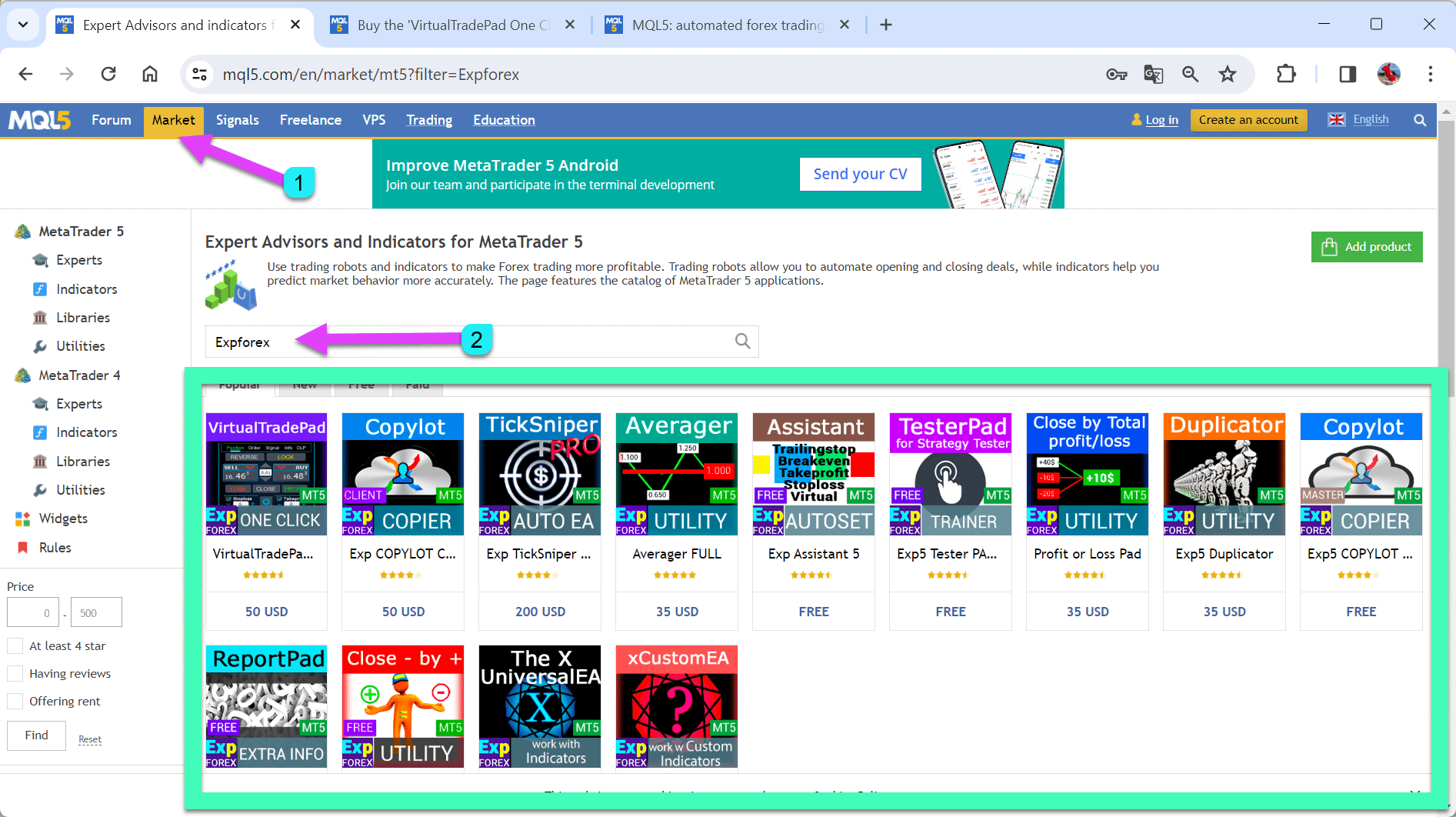
2. Scrivi Vladon o Expforex nella barra di ricerca per visualizzare tutti i programmi:
Scegli il prodotto di cui hai bisogno. Leggi la descrizione.
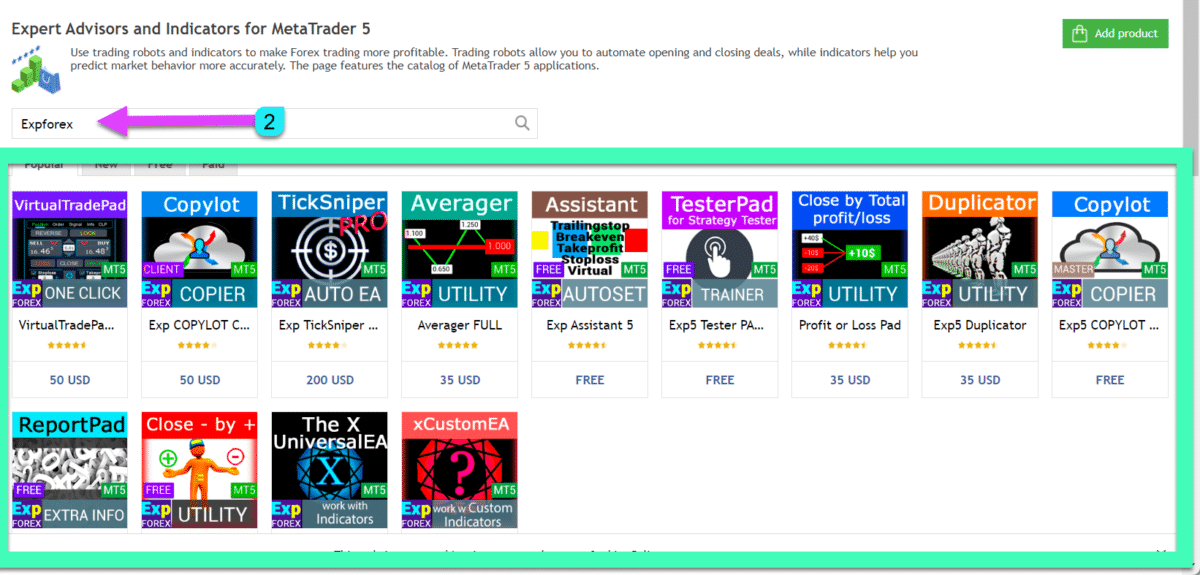
3. Puoi Acquistare la versione completa del programma senza limiti di tempo o Noleggiare il programma per un periodo di tempo (1 mese, 3 mesi, sei mesi, un anno)
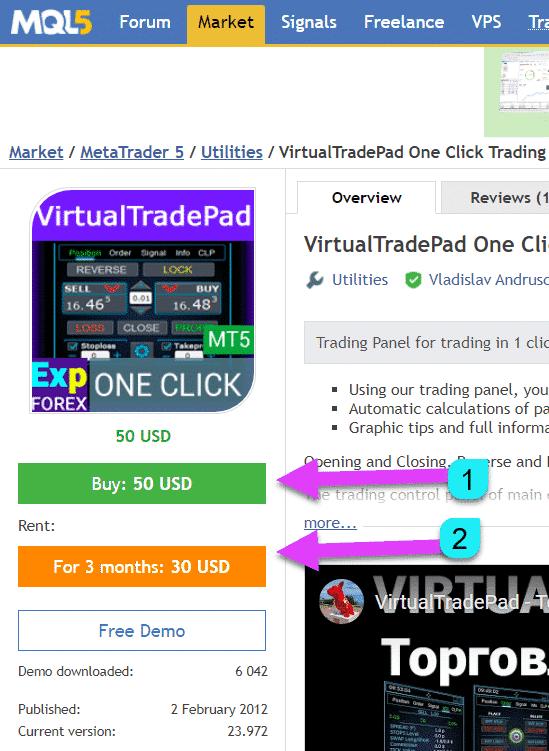
4. Accedi al sito o registra un nuovo account!
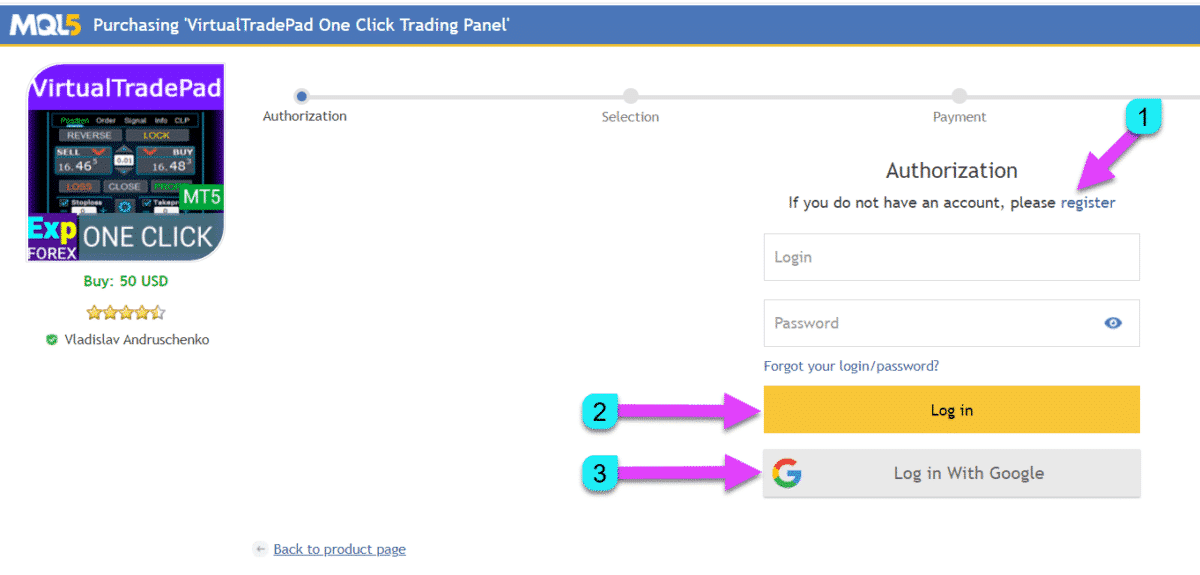
5. Seleziona un metodo di pagamento e segui le istruzioni per il pagamento:
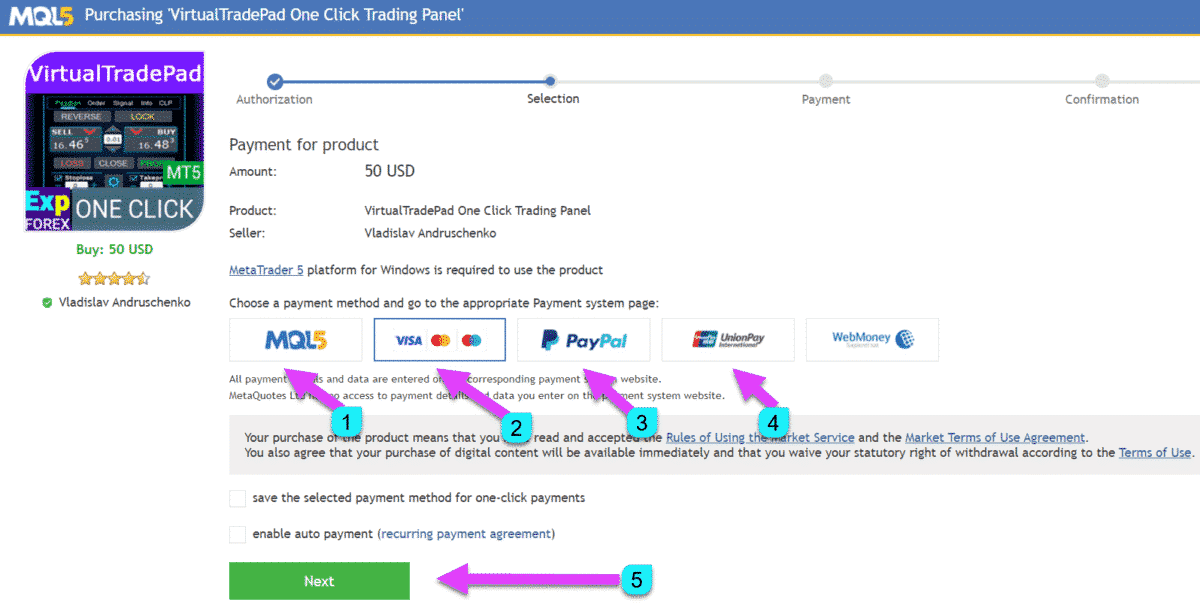
6. Dopo un acquisto andato a buon fine, puoi installare l’Expert Advisor nel terminale
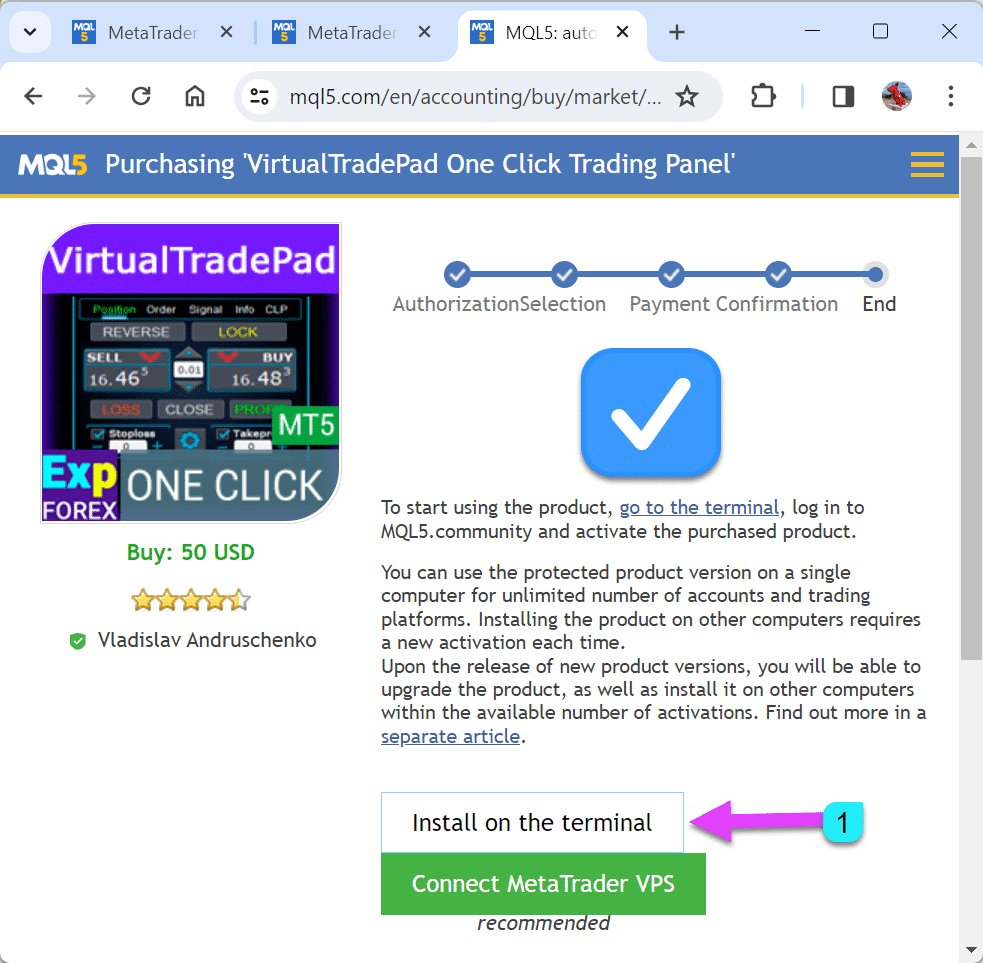
7. Se hai un terminale MetaTrader, clicca “SÌ” o installa un nuovo terminale e clicca “No”.
Clicca “sì” (Se premi “no,” la piattaforma inizierà il download):
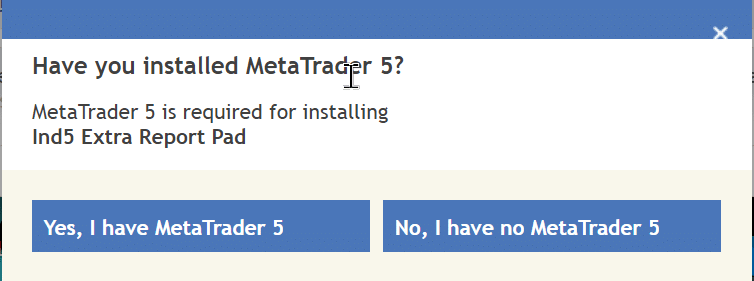
Have you installed MetaTrader?
MetaTrader is required for installing from www.expforex.com
8. Per avviare l’installazione automatica, clicca su Apri “URL:MQL5 Buy Protocol”
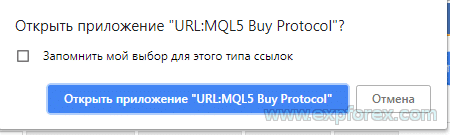
9. Il nostro programma sarà installato nella cartella Market nel NAVIGATORE (Navigator).
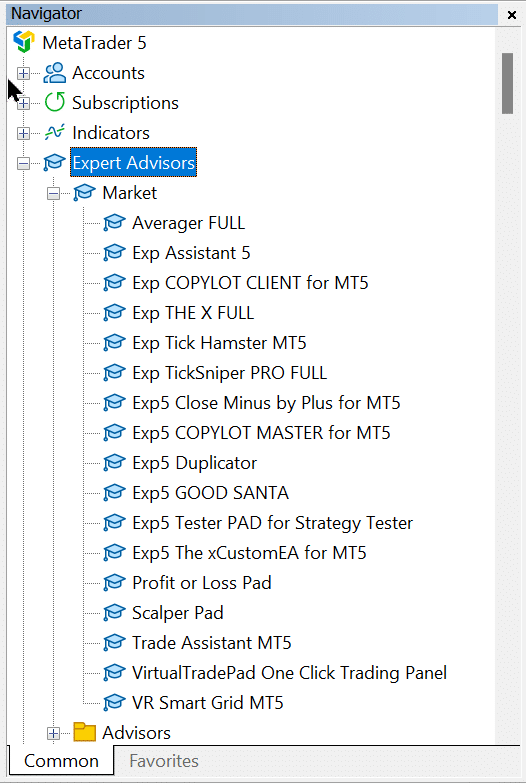
10. Per installare l’Expert Advisor sul grafico (Chart), fai clic destro sull’expert selezionato e clicca su “Allega al grafico“.

11. Consenti il trading reale (Live trading) e il pulsante di Trading Automatico (AutoTrading):

se hai una Faccina Rossa, per favore leggi il nostro blog “L’EA non funziona, Faccina Rossa, Come risolvere?“
12. Nelle impostazioni del programma, puoi copiare il link alle istruzioni complete!

13. Nella sezione Aiuto, puoi copiare il link alle istruzioni complete!

Congratulazioni
Grazie per aver installato il nostro programma.
Se hai una domanda, puoi scrivere il tuo commento sulla pagina “Commenti“.
Saremo molto lieti se scriverai una recensione sul mio programma nella pagina “Recensioni“.
Benvenuto nel nostro club.
Acquisto di un Expert Advisor (EA) da MetaTrader 5

1. Avvia il tuo terminale
2. Accedi al tuo account o registrati
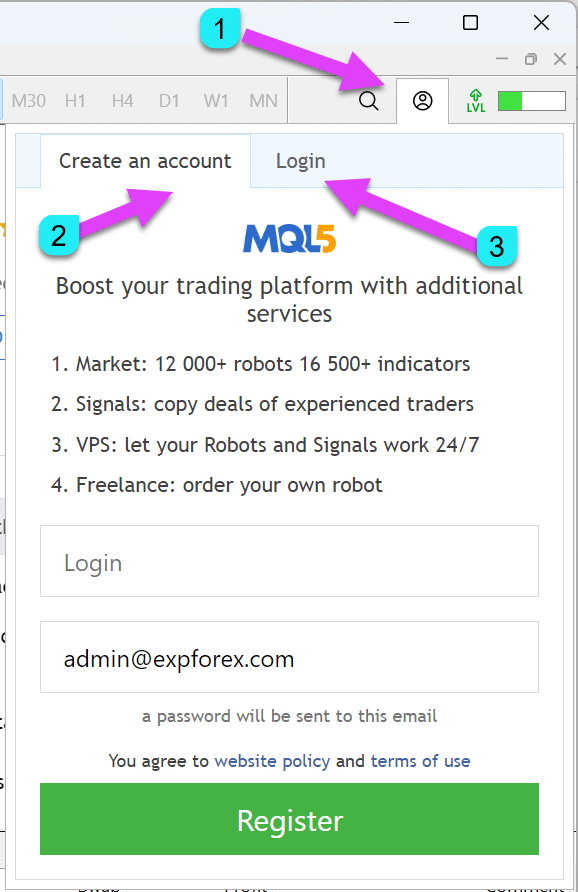
3. Vai alla scheda Market e scrivi Vladon o Expforex nella barra di ricerca
per visualizzare tutti i programmi (Expert Advisor, Indicatore, Utilità) dal nostro sito, www.expforex.com:
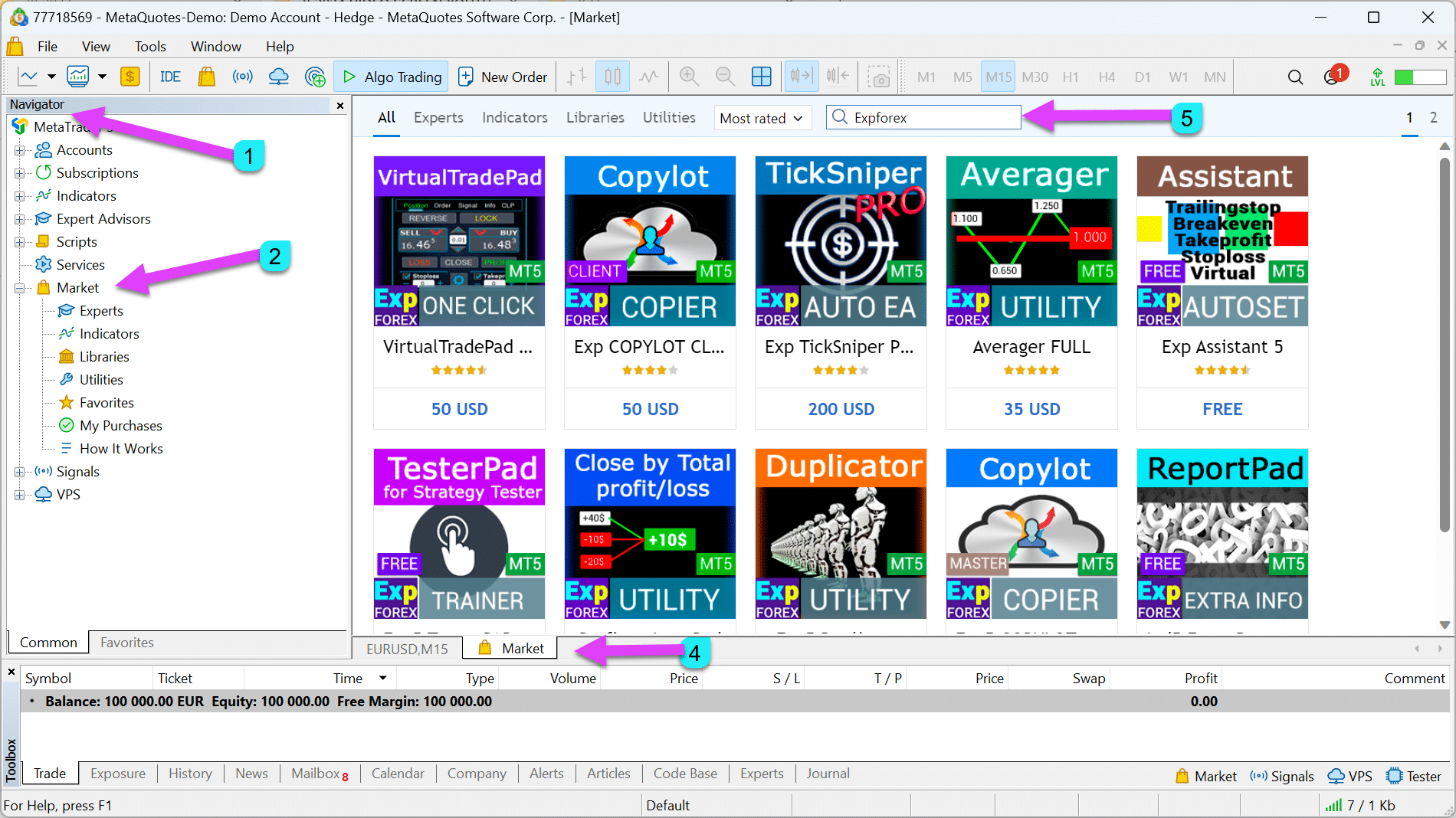
3. Naviga alla scheda Market
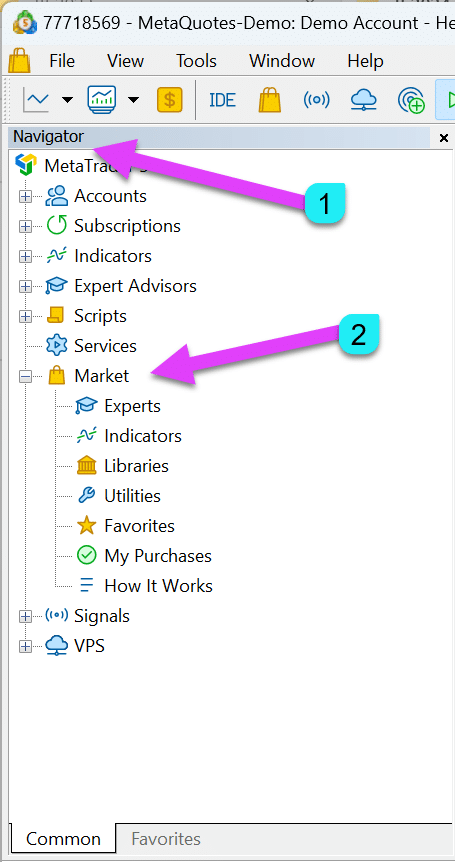
4. Scrivi Vladon o Expforex nella barra di ricerca
Scegli il prodotto di cui hai bisogno. Leggi la descrizione.

5. Puoi Acquistare la versione completa del programma senza limiti di tempo o Noleggiare il programma per un periodo di tempo (1 mese, 3 mesi, sei mesi, un anno)

6. Seleziona un metodo di pagamento e segui le istruzioni per il pagamento.
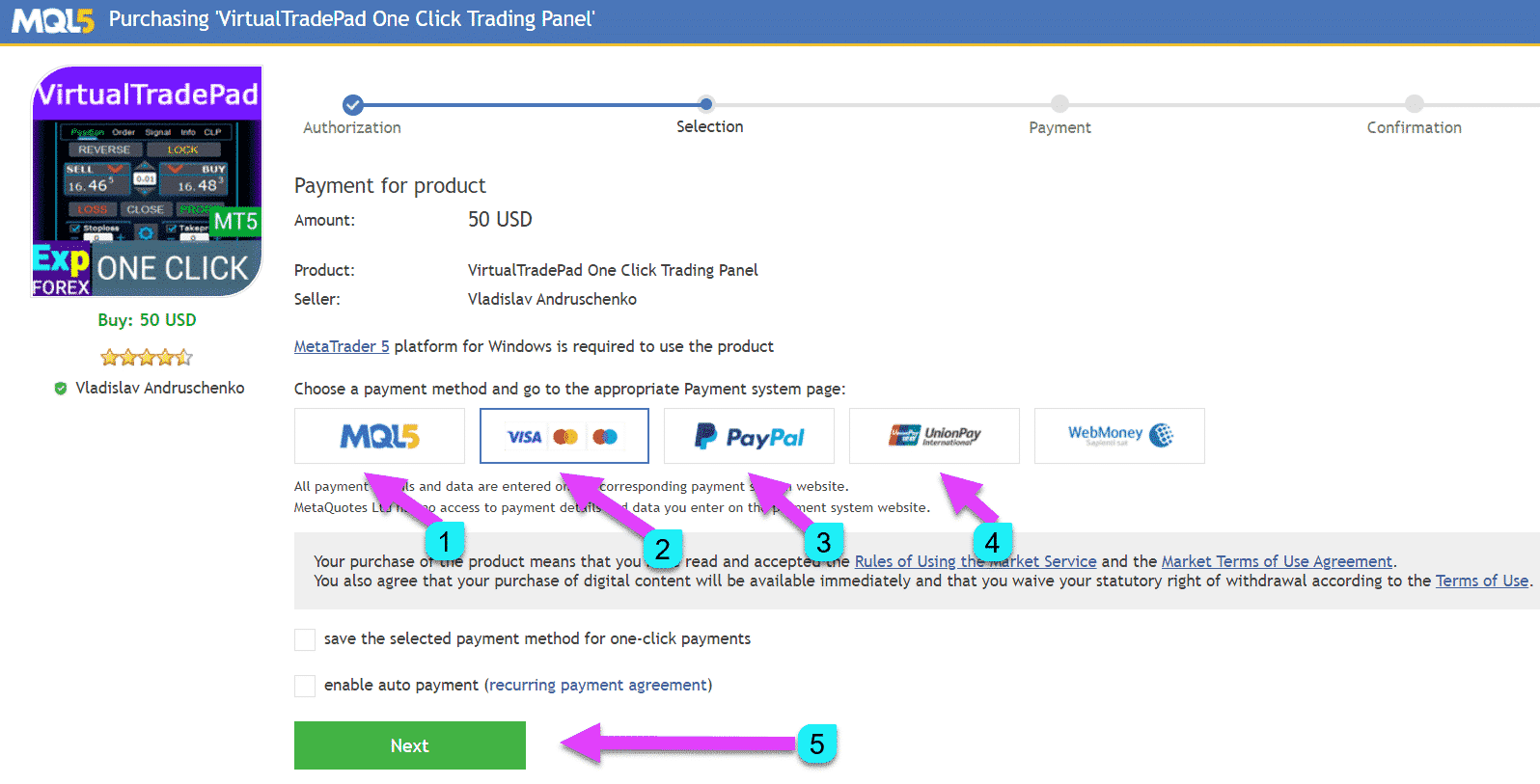
7. Dopo il pagamento, il nostro programma sarà installato nella cartella Market nel NAVIGATORE.
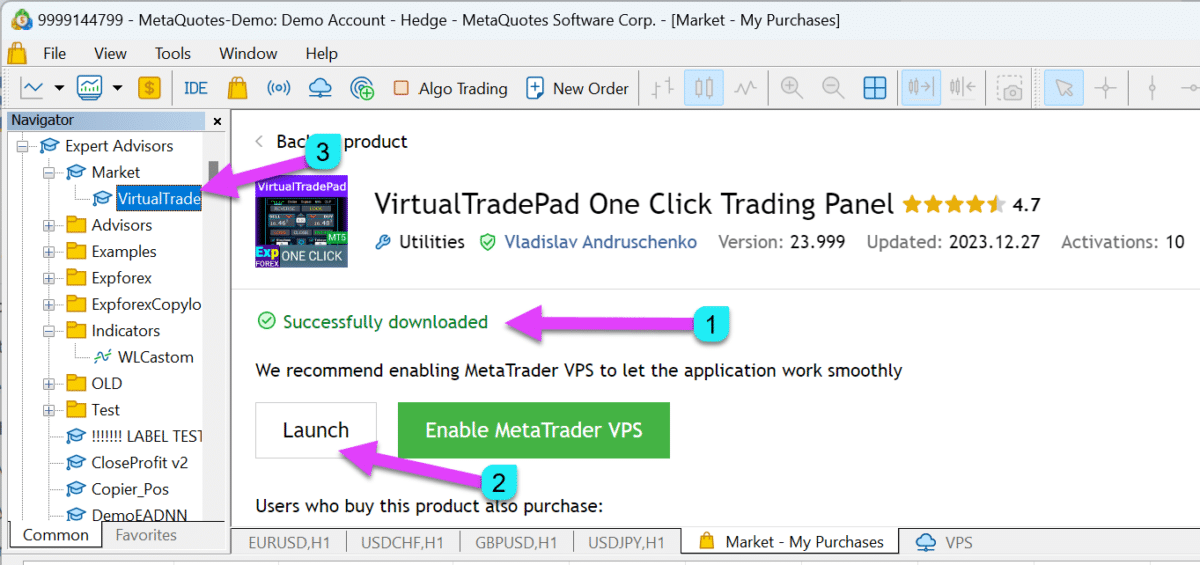
8. Per installare l’Expert Advisor sul grafico, fai clic destro sull’expert selezionato e clicca su “Allega al grafico“.

9. Consenti il Trading Algoritmico (Algo Trading) e il pulsante di Trading Algoritmico:

se hai una Faccina Rossa, per favore leggi il nostro blog “L’EA non funziona, Faccina Rossa, Come risolvere?“
10. Nelle impostazioni del programma, puoi copiare il link alle istruzioni complete!

11. Nella sezione Aiuto, puoi copiare il link alle istruzioni complete!

Congratulazioni
Grazie per aver installato il nostro programma.
Se hai una domanda, puoi scrivere il tuo commento sulla pagina “Commenti“.
Saremo molto lieti se scriverai una recensione sul mio programma nella pagina “Recensioni“.
Benvenuto nel nostro club.
Acquisto di un Expert Advisor (EA) da MetaTrader 4

1. Avvia il tuo terminale e naviga in OPZIONI e nelle impostazioni della Community:
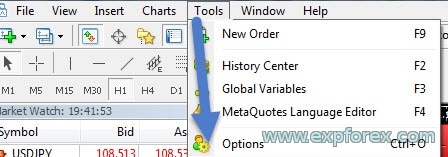
2. Inserisci il tuo login e la tua password:
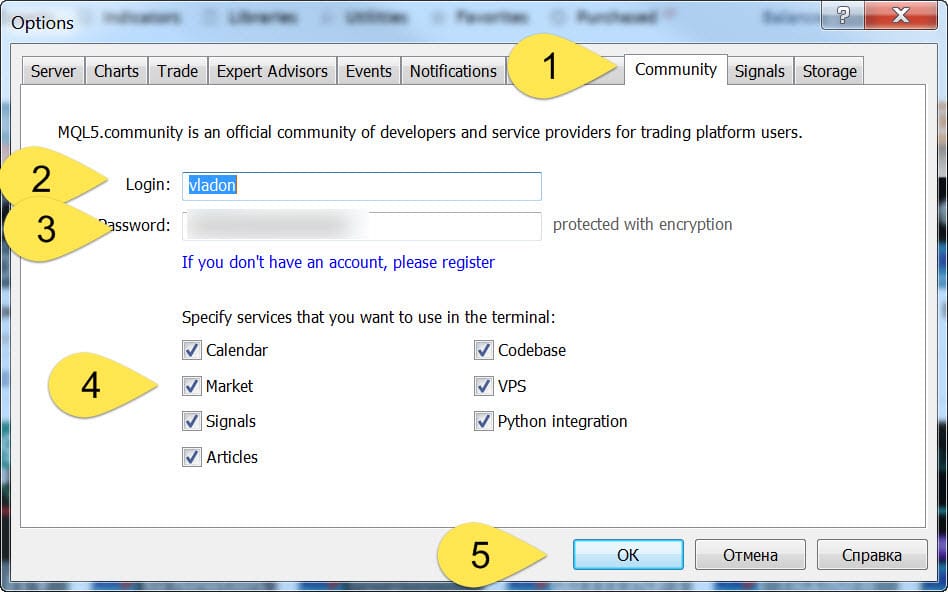
3. Vai alla scheda Market e scrivi Vladon o Expforex nella barra di ricerca
per visualizzare tutti i programmi (Expert Advisor, Indicatore, Utilità) dal nostro sito, www.expforex.com:
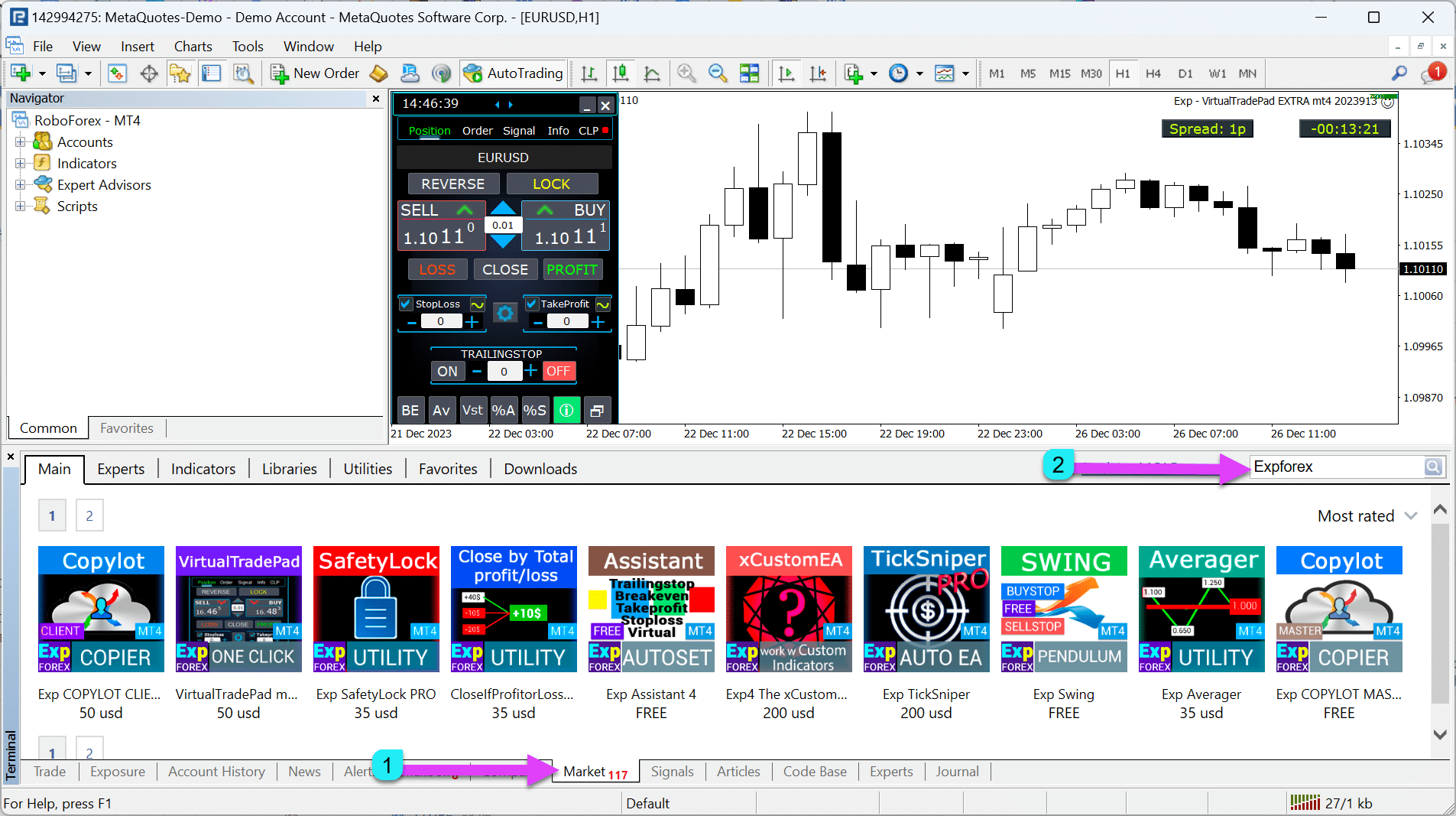
4. Scrivi Vladon o Expforex nella barra di ricerca per visualizzare tutti i programmi:

5. Puoi Acquistare la versione completa del programma senza limiti di tempo o Noleggiare il programma per un periodo di tempo (1 mese, 3 mesi, sei mesi, un anno)


6. Seleziona un metodo di pagamento e segui le istruzioni per il pagamento:

7. Dopo il pagamento, il nostro programma sarà installato nella cartella Market nel NAVIGATORE.

8. Per installare l’Expert Advisor sul grafico, fai clic destro sull’expert selezionato e clicca su “Allega al grafico“.

9. Consenti il trading reale e il pulsante di Trading Automatico:

se hai una Faccina Rossa, per favore leggi il nostro blog “L’EA non funziona, Faccina Rossa, Come risolvere?“
10. Nelle impostazioni del programma, puoi copiare il link alle istruzioni complete!

11. Nella sezione Aiuto, puoi copiare il link alle istruzioni complete!

Congratulazioni
Grazie per aver installato il nostro programma.
Se hai una domanda, puoi scrivere il tuo commento sulla pagina “Commenti“.
Saremo molto lieti se scriverai una recensione sul mio programma nella pagina “Recensioni“.
Benvenuto nel nostro club.
Installazione e attivazione (Activation) dell’Expert Advisor acquistato nel terminale.

Dopo l’acquisto, puoi installare un Expert Advisor in qualsiasi terminale.
1 attivazione = 1 computer.
Hai 10 attivazioni!!!
Se cambi il sistema o reinstalli Windows, devi riattivare (Nuova Attivazione) l’Expert Advisor sul tuo computer.
Puoi attivare l’Expert Advisor 1 volta sul computer e installare l’Expert Advisor in altri terminali sul computer senza attivazione.
È vietato copiare un Expert Advisor da un terminale all’altro.
1. Vai alla scheda Market
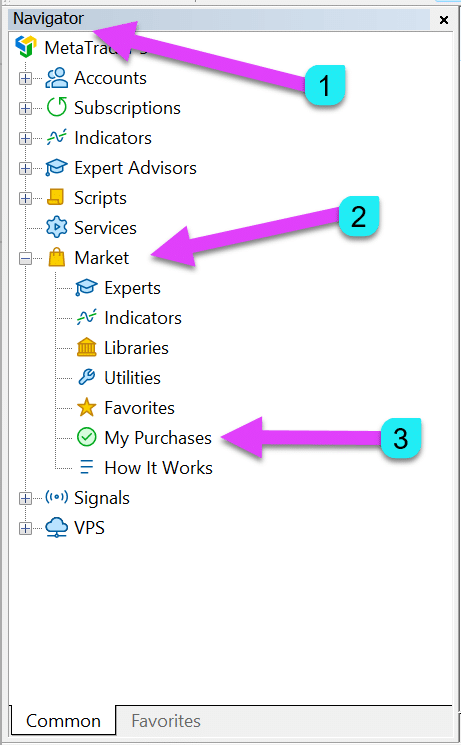
2. Accedi al tuo account mql5

3. Vai alla scheda “I miei acquisti”

Clicca sul pulsante di aggiornamento.
4. Installa l’Expert Advisor acquistato (MetaTrader 5)
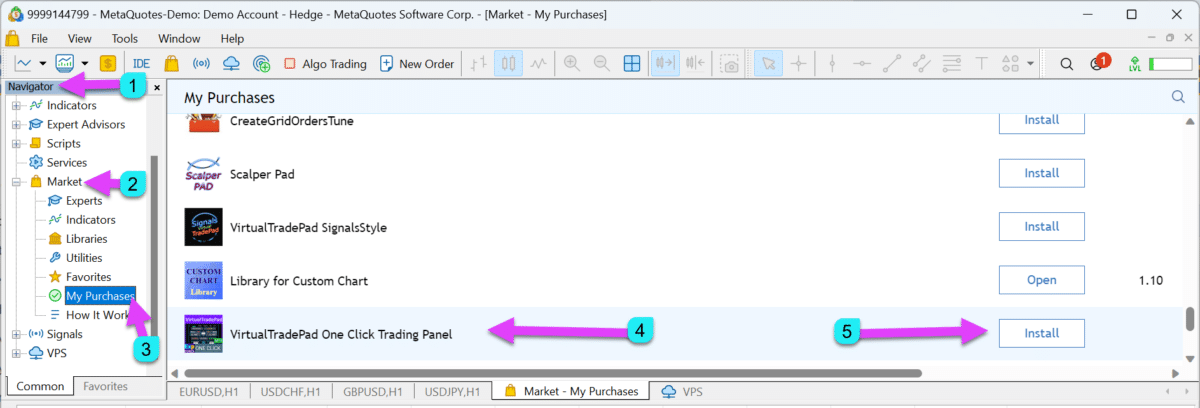
5. Installa l’Expert Advisor acquistato (MetaTrader 4)

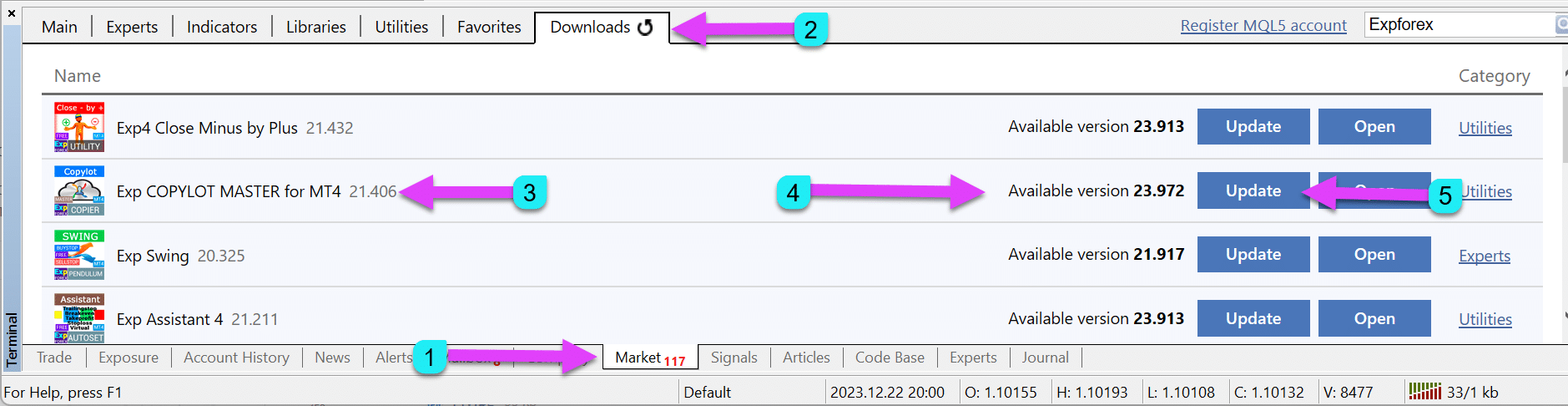
6. Per installare l’Expert Advisor sul grafico, fai clic destro sull’expert selezionato e clicca su “Allega al grafico“.

7. Consenti il Trading Algoritmico e il pulsante di Trading Algoritmico:

8. Se non consenti il trading, vedrai una faccina rossa
Avvertenza : Se la Faccina è rossa, allora hai installato l’EA con errori. ERRORI di installazione dell’EA su MetaTrader
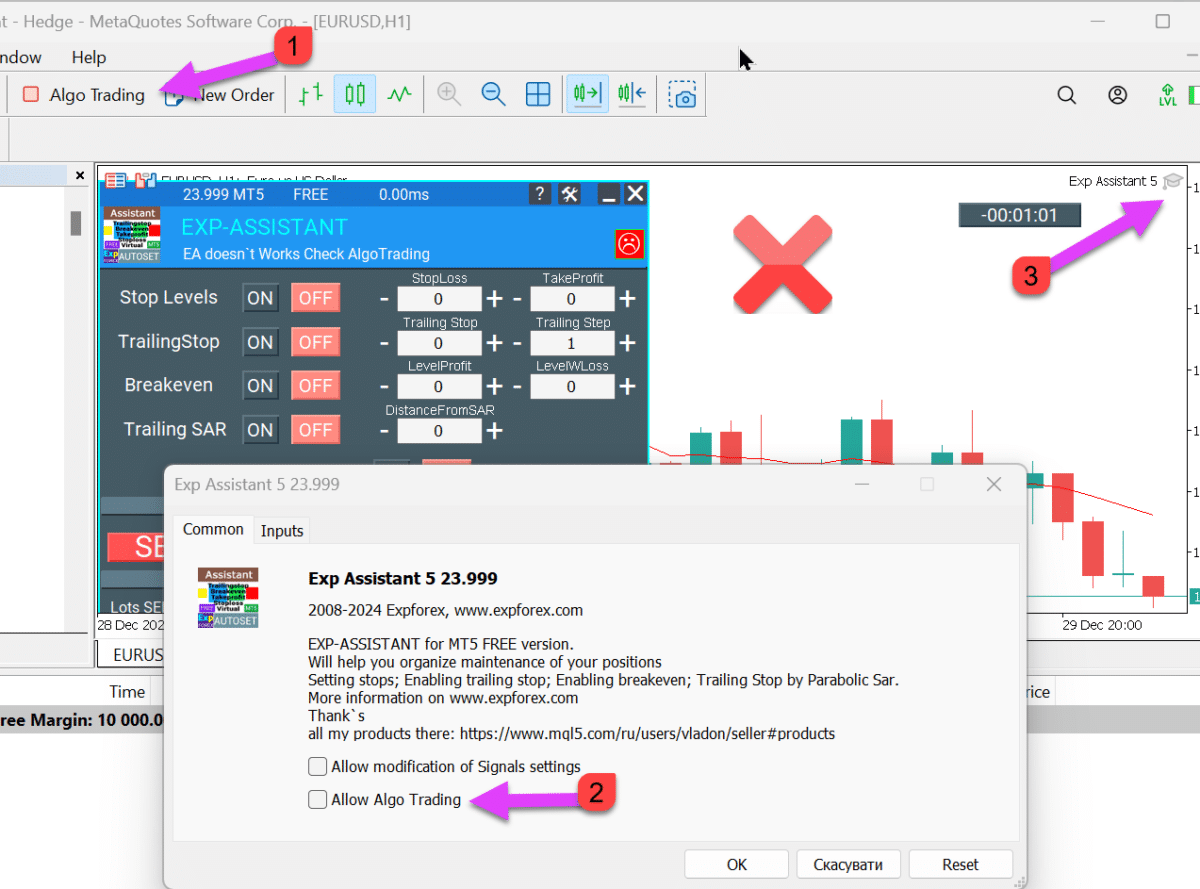
9. Nelle impostazioni del programma, puoi copiare il link alle istruzioni complete!

11. Nella sezione Aiuto, puoi copiare il link alle istruzioni complete!

Congratulazioni
Grazie per aver installato il nostro programma.
Se hai una domanda, puoi scrivere il tuo commento sulla pagina “Commenti“.
Saremo molto lieti se scriverai una recensione sul mio programma nella pagina “Recensioni“.
Benvenuto nel nostro club.
AGGIORNAMENTI: Come posso aggiornare o installare l’Expert Advisor acquistato su un altro terminale?

Dopo che l’autore ha rilasciato un aggiornamento per il suo consulente, puoi ricevere questo aggiornamento GRATUITAMENTE.
Attenzione! Quando si aggiorna un Expert Advisor, un robot di trading o un’utilità, tutte le impostazioni vengono ripristinate ai valori predefiniti!!!
Pertanto, consiglio di salvare le impostazioni degli expert che aggiornerai.
Come si controlla la versione del proprio consulente?
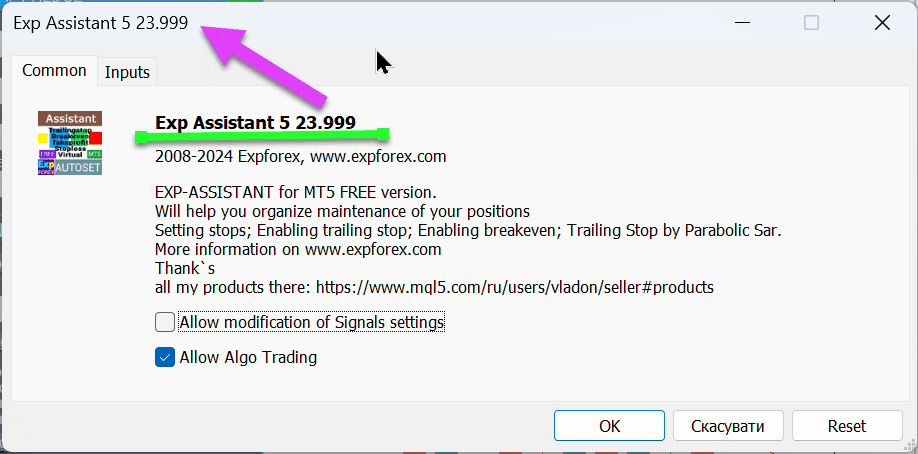
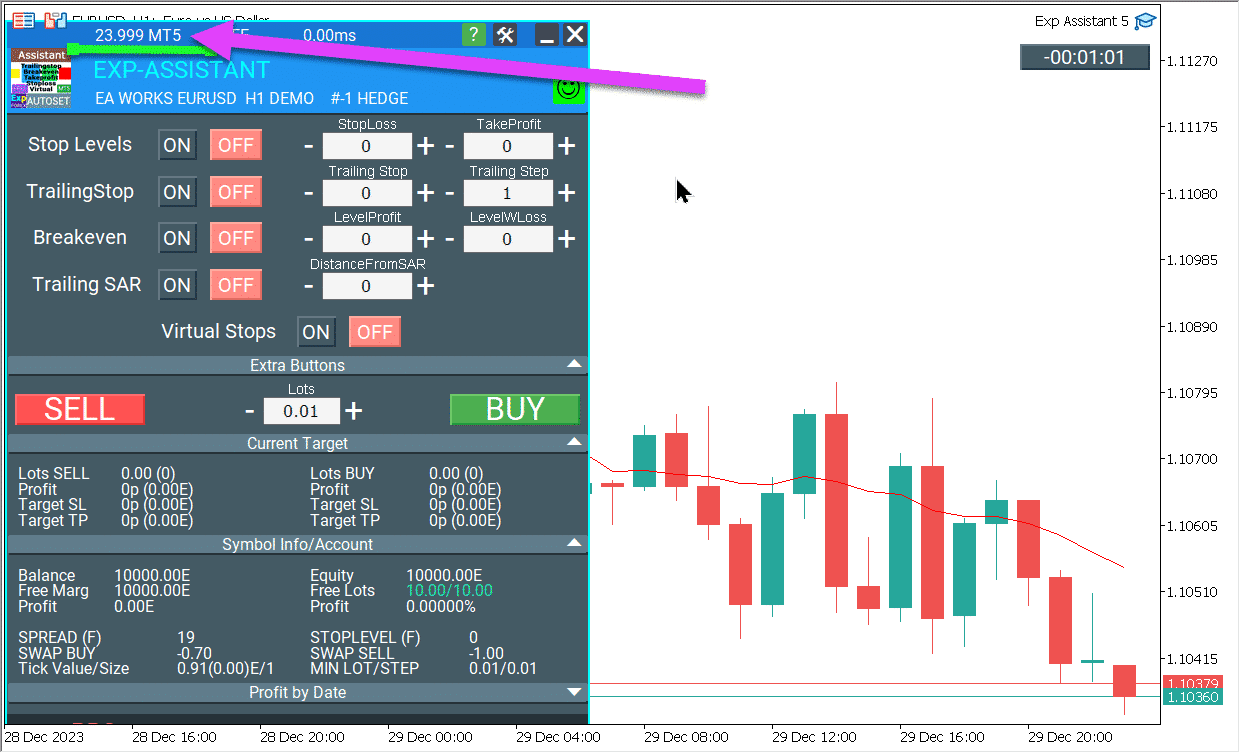
Prima di tutto, salva tutte le impostazioni del tuo consulente. Puoi farlo salvando un profilo: Menu File – Profili – Salva come.
- Per aggiornare o installare un nuovo Expert Advisor: Nel tuo terminale, vai alla scheda Market (in basso nel terminale)
- Assicurati di aver effettuato l’accesso al tuo account del terminale con l’account MQL5.
Come aggiornare in MetaTrader 4
- Successivamente, clicca sul pulsante Aggiorna nella scheda Market – Download.
- Vedrai un elenco dei tuoi acquisti per l’installazione e l’aggiornamento:
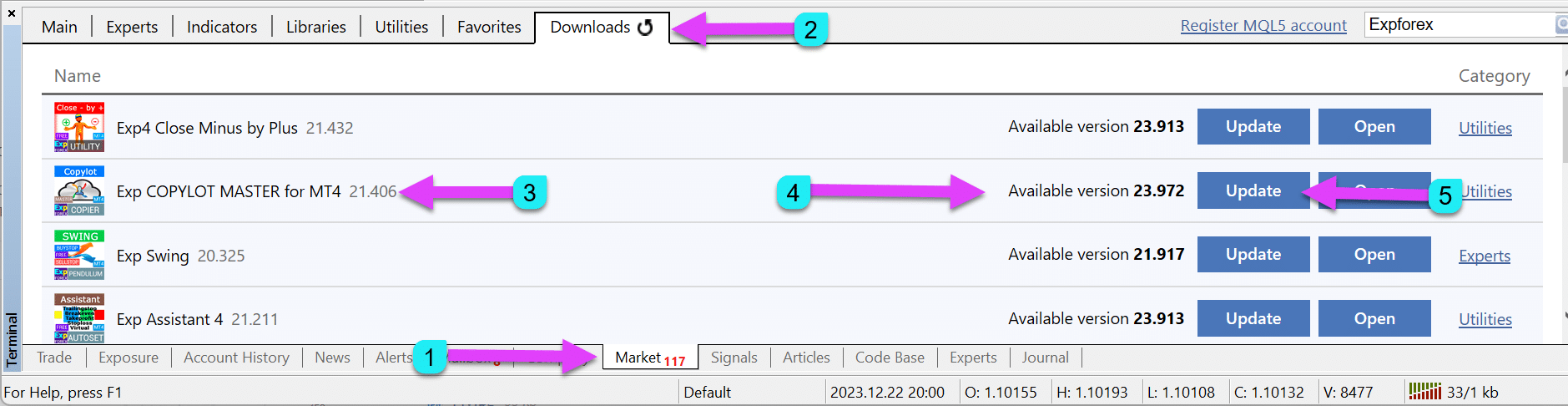
Come aggiornare in MetaTrader 5
- Vai alla scheda Market – I miei acquisti e clicca sul pulsante Aggiorna.
- Vedrai un elenco dei tuoi acquisti per l’installazione e l’aggiornamento:

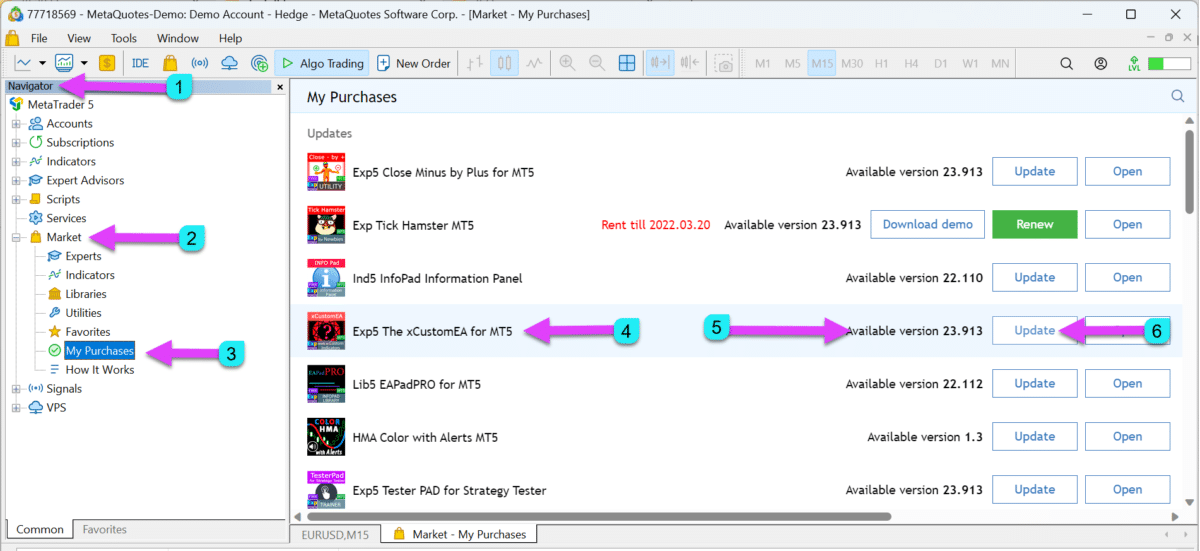
Consiglio di riavviare il terminale dopo aver ricevuto l’aggiornamento affinché il nuovo Expert Advisor venga installato sui tuoi grafici.
Attenzione : Se non ottieni un pulsante “AGGIORNA”, ma sei sicuro che il nostro EA sia uscito con un aggiornamento,
Puoi rimuovere il nostro EA dal terminale e riprovare una nuova installazione (senza perdita di attivazione)!
Oppure attendi che l’aggiornamento sia disponibile nel terminale (1-3 giorni). Gli aggiornamenti in MT4 sono sempre in ritardo. Il terminale viene aggiornato una volta al giorno.

Come visualizzare la versione corrente dell’aggiornamento?
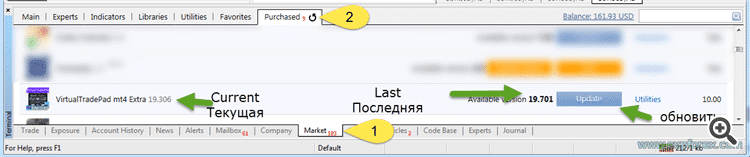
RECENSIONE: Aggiungi una recensione sui nostri prodotti

Ci assicuriamo che i nostri prodotti siano sempre i migliori.
Mettiamo molto impegno nell’aggiornare e mantenere tutti i consulenti e le utilità nello stato attuale.
Aggiungiamo nuove funzioni e opzioni su richiesta dei nostri utenti se queste funzioni sono utili.
Pertanto, per favore, lasciate un feedback sui nostri prodotti.
È essenziale per noi.
Potete lasciare la vostra recensione e i vostri desideri sul nostro prodotto e sui nostri prodotti.
Attenzione! Aggiorneremo i nostri consulenti di trading secondo necessità, in base alle vostre recensioni.
Come si fa?
- Vai alla Pagina dell’Expert Advisor che hai acquistato o scaricato gratuitamente.
- Vai alla scheda Recensioni.

- Clicca sul pulsante Aggiungi RECENSIONE.
- Valuta il nostro prodotto e il supporto tecnico.
- Per favore, scrivi un breve commento o un desiderio al nostro robot di vendita
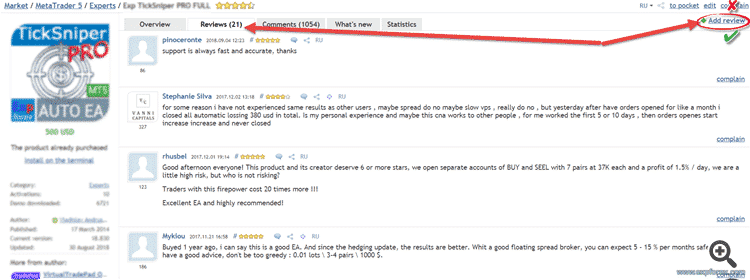

Grazie per il tuo feedback!
Discussione e Commenti

Se hai una domanda o un commento sul nostro prodotto, vai alla Pagina dell’Expert Advisor e scrivi il tuo commento su questo EA nella scheda – COMMENTI!
Puoi aggiungere tutte le domande e i commenti alla scheda COMMENTO!

- Vai alla pagina del consulente
- Vai alla scheda “Commenti”
- Clicca su “Nuovo Commento”
- Scrivi la tua domanda o il tuo commento
- Allega informazioni aggiuntive alla tua domanda, se necessario.
- Clicca su “Aggiungi il tuo commento”.
Licenza (License) e Attivazioni: è importante saperlo!
Ogni licenza ti permette di utilizzare l’Expert Advisor acquistato su 10! Computer senza limiti di account e terminali.
Questo è necessario affinché l’utente possa installare un Expert Advisor su un computer di casa, laptop, computer di lavoro o VPS.
Se il tuo computer subisce una modifica degli “accessori del PC” o di WINDOWS (HDD, SDD, Processore, Windows), l’attivazione scompare.
10 licenze (attivazioni) sono sufficienti per utilizzare un consulente
L’Expert Advisor acquistato non può essere copiato dalla cartella MARKET, trasferito in rete o copiato su un altro terminale.
Per installare l’Expert Advisor su un altro terminale o computer, ripeti il passo Installazione del Consulente Acquistato.
Questo è l’unico modo. Altrimenti, non è consentito.
Se provi ad aggiornare o scaricare un Expert Advisor che hai acquistato, e il terminale dà un errore – prova a rimuovere il vecchio Expert Advisor dalla cartella del terminale – riavvia il terminale e installa l’Expert Advisor dal Market.
VPS da MQL installazione expert sul server VPS
Puoi installare i nostri consulenti su VPS da METAQUOTES con istruzioni dettagliate.
Il vantaggio di questo server è che tutto viene fatto automaticamente.
E imposta il server più vicino al server del tuo broker.
Per questo, abbiamo un tempo minimo per eseguire gli ordini e aumentare la velocità delle quotazioni.
Annulla acquisto: Hai acquistato per errore una versione non per il tuo terminale.
Se commetti un errore nell’acquisto delle versioni (MT5 o MT4) dei nostri consulenti e acquisti una versione non adatta al terminale che stai utilizzando, puoi cambiare la versione (MT5 o MT4).
Ma per questo, devono essere seguite alcune regole:
- Hai acquistato l’applicazione online da mql5.com e non dal terminale!
- Non hai ancora attivato il programma nel terminale.
- Non sono passate più di 2 settimane dalla data di acquisto.
Le regole del Market vietano espressamente di cambiare il programma:
I prodotti acquistati tramite il servizio “Market” non sono rimborsabili.
Ma a volte il servizio di supporto viene incontro!
Avvertenza :
- Non possiamo cambiare le versioni. Non abbiamo alcuna influenza e non possiamo influenzare la decisione di MetaQuotes.
- Non controlliamo l’attivazione e le vendite! Non possiamo cambiare la versione. Non possiamo restituire i soldi!
- MetaQuotes elabora tutte le transazioni finanziarie.
- Tutte le questioni finanziarie vengono risolte solo tramite i servizi di supporto di Metaquotes ServiceDesk.
Opzione 1:
Puoi annullare l’acquisto da solo se non hai ancora attivato (installato l’expert adviser acquistato nel terminale).
In questo caso, riceverai un messaggio: “Non hai ancora attivato Xxxxxxxxxxx.”
Se l’hai acquistato per errore, puoi annullare questo acquisto.
Il pagamento verrà restituito al tuo account MQL5 e potrai spenderlo per altri prodotti e servizi.
Vuoi annullare l’acquisto?
Per fare ciò, vai alla sezione Acquisti del tuo profilo.
Clicca sul pulsante Annulla Acquisto.
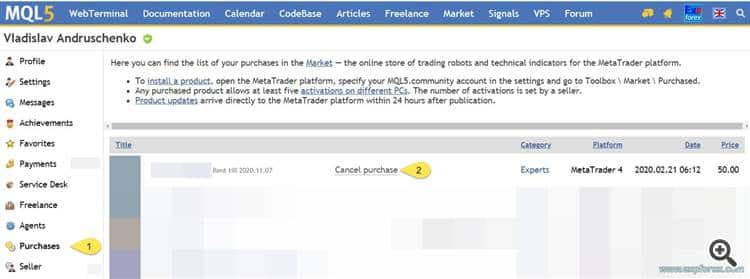
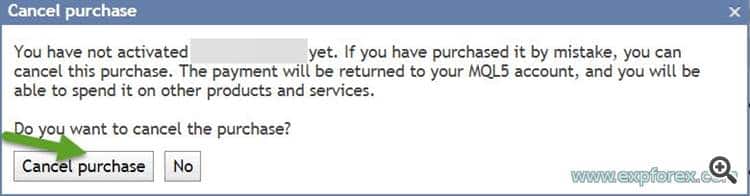
Opzione 2:
Se riscontri questo problema, scrivi al Service Desk dal tuo profilo:
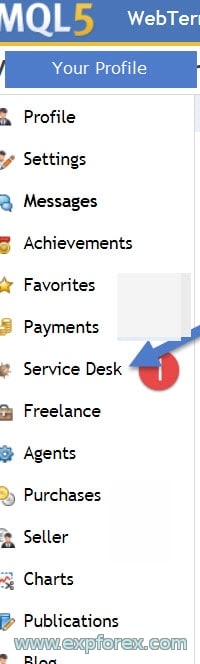
Come installare due terminali su 1 computer?
È tutto semplice!
Quando avvii il programma di installazione, clicca sul pulsante IMPOSTAZIONI e seleziona un’altra cartella per l’installazione; ad esempio, aggiungi alla fine “2”
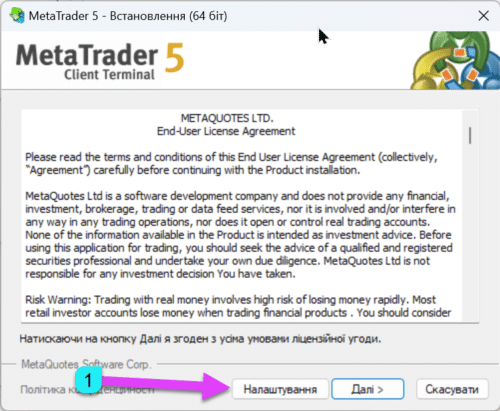
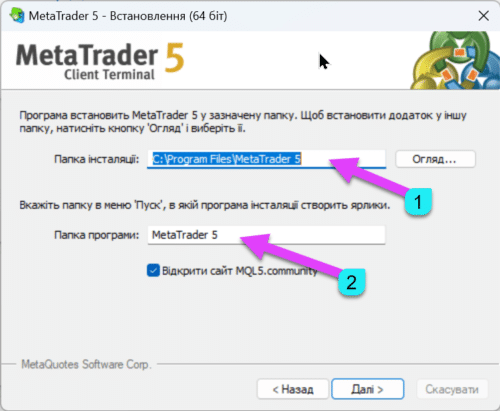
Come si accede al terminale se la registrazione è stata effettuata con GOOGLE, FACEBOOK o YAHOO?
La procedura di autorizzazione è la stessa dell’accesso standard al terminale.
Accedi e inserisci la password del tuo account da cui è stato effettuato l’acquisto, che dovrebbe arrivare al tuo account email, GOOGLE!
ERRORI: Problema con l’installazione del prodotto acquistato
Questa guida è per coloro che hanno problemi con l’installazione di prodotti acquistati nel market ufficiale di consulenti per forex MQL5.com
Questa guida aiuterà a risolvere i problemi con l’installazione di un consulente dal Market.
Ci sono diverse possibili ragioni.

Vi parlerò solo di quelle per cui ho trovato personalmente la soluzione.
- MQL4 Market: impossibile creare un file temporaneo per il download del prodotto ‘XXXXXXXX’ [267]
- La pagina del market è vuota nel terminale
- Impossibile scaricare il prodotto
- Installazione fallita
- Il terminale dello store è vuoto e i prodotti non sono visibili.
Domande?
Se avete domande, fatele pure. Non vendiamo a scatola chiusa.
E ognuno dei nostri prodotti può essere controllato prima dell’acquisto.
Apprezziamo la vostra opinione e i vostri desideri riguardo ai nostri prodotti e cerchiamo di mantenere alto lo standard di qualità.
Grazie per essere con noi!
Thank you for being with us!
Do you have a question?
7 responses to “MetaTrader Market: Come si acquista un advisor su mql5.com? Come si affitta? Come si aggiorna? Come si installa?”
-
Hi, i want to clarify the activation count.
for my case, I want to copy trade from my MT4 account to 3 of my friends’ accounts.
So, do I only need to purcase 1 copy of client? and in the MT4, download the copylot master for free and run it.then in another MT4, first purchase copylog client from my account… after purchasing it, then login to my friend’s MT4 accout, and activate the client?
Then in the 2nd MT4 of the 2nd friend, download the lotcopy client fromy my account (as I have purchased already in the first MT4) and then login to my 2nd friend’s MT4 accout, and activate the client?
then repeat the same for the 3rd MT4.or do all of my friends need to purchase his own lotCopy client EA?
-
Hi, i want to clarify the activation count.
for my case, I want to copy trade from my MT4 account to 3 of my friends’ accounts.
So, do I only need to purcase 1 copy of client? and in the MT4, download the copylot master for free and run it.then in another MT4, first purchase copylog client from my account… after purchasing it, then login to my friend’s MT4 accout, and activate the client?
Then in the 2nd MT4 of the 2nd friend, download the lotcopy client fromy my account (as I have purchased already in the first MT4) and then login to my 2nd friend’s MT4 accout, and activate the client?
then repeat the same for the 3rd MT4.or do all of my friends need to purchase his own lotCopy client EA?
-
Hi, i want to clarify the activation count.
for my case, I want to copy trade from my MT4 account to 3 of my friends’ accounts.
So, do I only need to purcase 1 copy of client? and in the MT4, download the copylot master for free and run it.then in another MT4, first purchase copylog client from my account… after purchasing it, then login to my friend’s MT4 accout, and activate the client?
Then in the 2nd MT4 of the 2nd friend, download the lotcopy client fromy my account (as I have purchased already in the first MT4) and then login to my 2nd friend’s MT4 accout, and activate the client?
then repeat the same for the 3rd MT4.or do all of my friends need to purchase his own lotCopy client EA?
-
Hi, i want to clarify the activation count.
for my case, I want to copy trade from my MT4 account to 3 of my friends’ accounts.
So, do I only need to purcase 1 copy of client? and in the MT4, download the copylot master for free and run it.then in another MT4, first purchase copylog client from my account… after purchasing it, then login to my friend’s MT4 accout, and activate the client?
Then in the 2nd MT4 of the 2nd friend, download the lotcopy client fromy my account (as I have purchased already in the first MT4) and then login to my 2nd friend’s MT4 accout, and activate the client?
then repeat the same for the 3rd MT4.or do all of my friends need to purchase his own lotCopy client EA?
-
Hi, i want to clarify the activation count.
for my case, I want to copy trade from my MT4 account to 3 of my friends’ accounts.
So, do I only need to purcase 1 copy of client? and in the MT4, download the copylot master for free and run it.then in another MT4, first purchase copylog client from my account… after purchasing it, then login to my friend’s MT4 accout, and activate the client?
Then in the 2nd MT4 of the 2nd friend, download the lotcopy client fromy my account (as I have purchased already in the first MT4) and then login to my 2nd friend’s MT4 accout, and activate the client?
then repeat the same for the 3rd MT4.or do all of my friends need to purchase his own lotCopy client EA?
-
Hi, i want to clarify the activation count.
for my case, I want to copy trade from my MT4 account to 3 of my friends’ accounts.
So, do I only need to purcase 1 copy of client? and in the MT4, download the copylot master for free and run it.then in another MT4, first purchase copylog client from my account… after purchasing it, then login to my friend’s MT4 accout, and activate the client?
Then in the 2nd MT4 of the 2nd friend, download the lotcopy client fromy my account (as I have purchased already in the first MT4) and then login to my 2nd friend’s MT4 accout, and activate the client?
then repeat the same for the 3rd MT4.or do all of my friends need to purchase his own lotCopy client EA?
Questo post è disponibile anche in: English Portuguese Español Deutsch Українська Chinese Русский Français Italiano Türkçe 日本語 한국어 العربية Indonesian ไทย Tiếng Việt










Leave a Reply